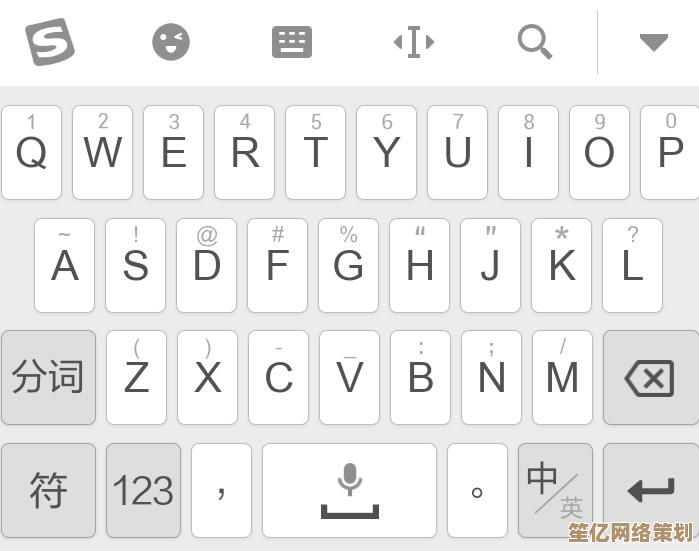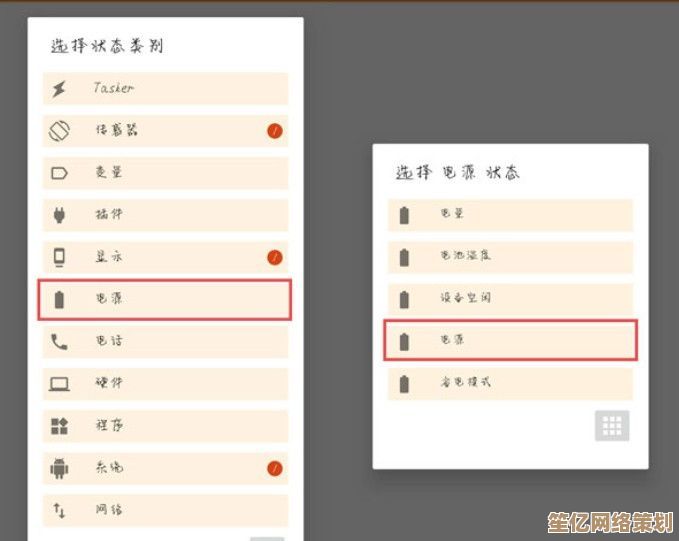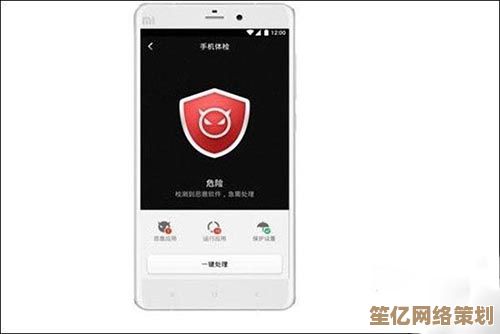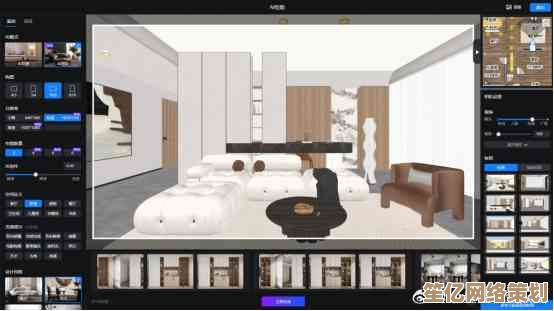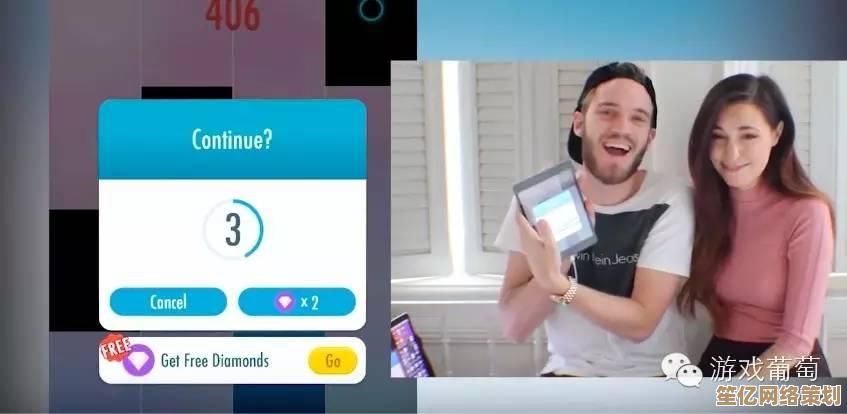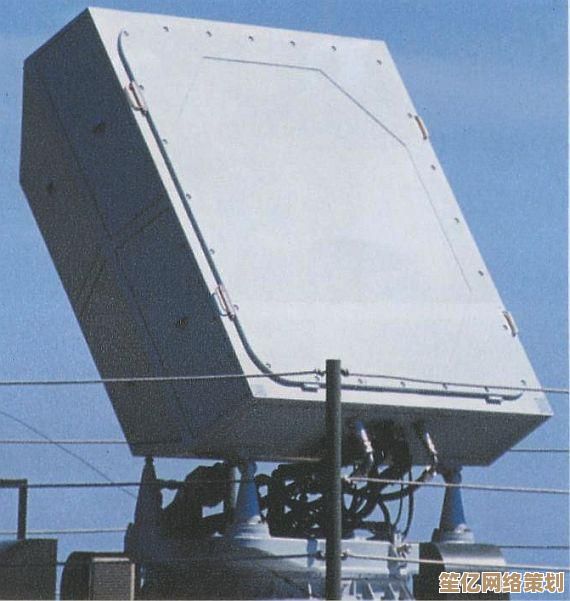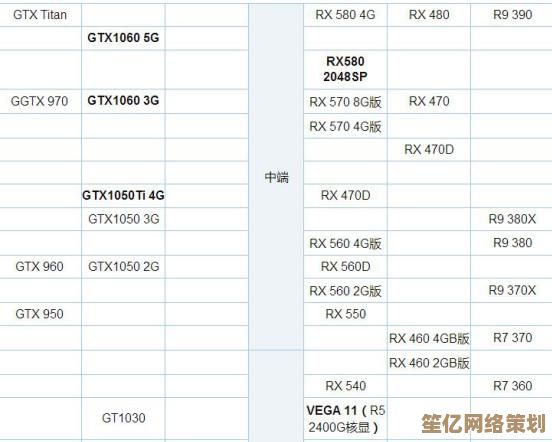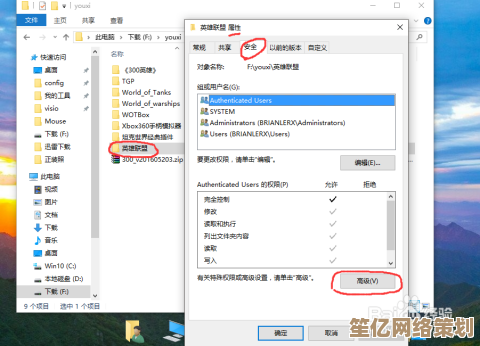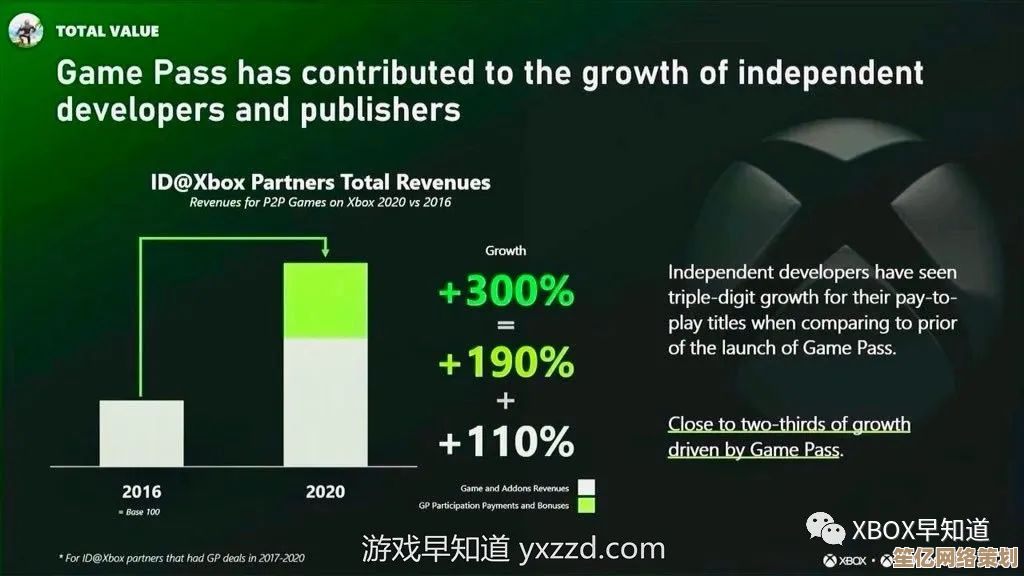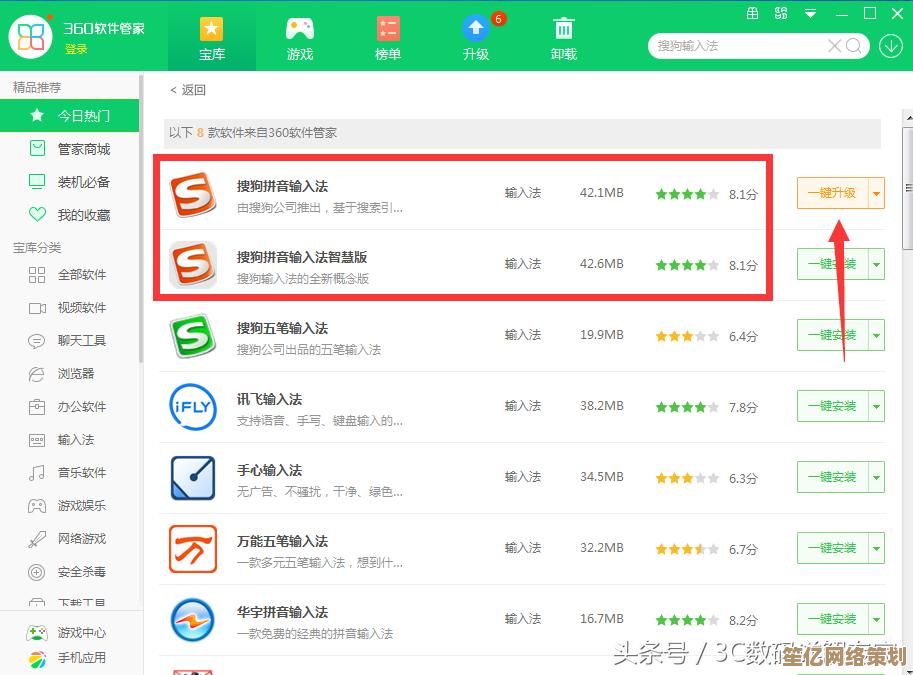轻松识别您的IE浏览器版本:实用查询方法全解析
- 游戏动态
- 2025-10-06 22:03:16
- 1
轻松识别您的IE浏览器版本:实用查询方法全解析
哎,说真的,现在还有人用IE吗?可能不多,但偶尔还真会遇到那种必须用IE才能打开的网站——比如我上次去银行办业务,网银界面死活只在IE里正常显示,这时候,知道自己的IE版本就成了关键,别慌,我来分享几种简单的方法,顺便吐槽一下我这老电脑的“怀旧情怀”。
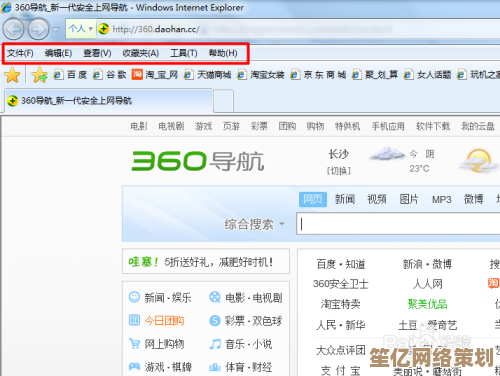
直接查看帮助菜单(最老派但有用)
打开IE浏览器,点击右上角的齿轮图标(或者老版本里的“帮助”菜单),选择“关于Internet Explorer”,会弹出一个小窗口,里面直接写明了版本号,比如我的旧笔记本上还跑着IE 11,但有一次在朋友公司电脑上居然看到了IE 8——差点没笑出声,这玩意简直是数字化石啊!
不过有时候菜单栏可能被隐藏了,或者界面卡顿得点不动(IE的老毛病了),这时候就得换方法。
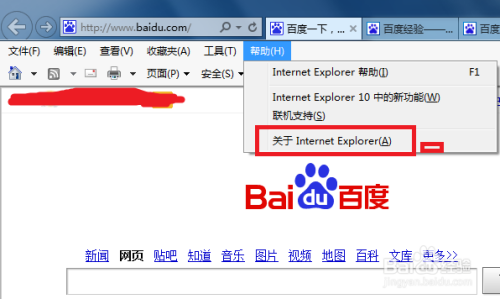
用开发者工具“硬核”查询
按F12打开开发者工具,虽然这界面看起来有点劝退,但其实很简单,在“控制台”或“仿真”标签页里,通常会直接显示浏览器版本和模式,我第一次用的时候差点懵了,但试了几下发现还挺直观——IE的开发者工具比起Chrome简直像上个时代的产物,加载慢半拍,偶尔还崩溃。
通过注册表深挖(适合爱折腾的人)
如果浏览器打不开,或者你怀疑版本信息被篡改(比如某些软件兼容性调整),可以试试注册表,按Win+R输入regedit,然后找路径HKEY_LOCAL_MACHINE\SOFTWARE\Microsoft\Internet Explorer,看看里面的版本值,不过警告一句:手滑改错注册表可能会出大事,我有次误删了键值,结果系统差点崩了……所以谨慎操作!
命令行一键查询
打开cmd,输入reg query "HKEY_LOCAL_MACHINE\SOFTWARE\Microsoft\Internet Explorer" /v version,会直接返回版本号,这个方法适合IT人员或者懒得点鼠标的人——但我这种命令行恐惧症患者还是更爱前两种。
为什么版本信息这么重要?
除了兼容老网站,有时候旧版IE的安全漏洞可能让你中招,比如我同事的电脑因为IE 9没更新,去年中了勒索病毒,折腾了一整天才恢复数据,所以偶尔检查一下版本,说不定能避免大麻烦。
虽然IE快退出历史舞台了,但偶尔还得和它打交道,希望这些方法能帮到你——最好的建议是:早点升级Edge或者Chrome吧,别像我一样抱着旧电脑舍不得换!(笑)
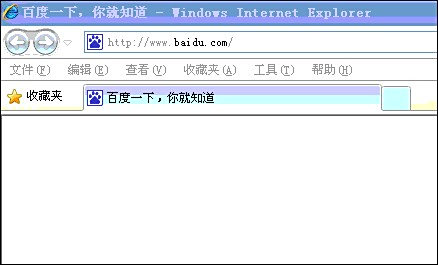
本文由兆如曼于2025-10-06发表在笙亿网络策划,如有疑问,请联系我们。
本文链接:http://waw.haoid.cn/yxdt/21304.html